Designa dina Alertsi StreamlabsOBS varierat och attraktivt! En enhetlig alert kan snabbt bli tråkig, särskilt när tittarna interagerar ofta. Tack vare variationernaav alerts från Streamlabs kan du ge varje interaktion sin egen prägel, vare sig det är ett följande, ett abonnemang eller en donation. I denna guide förklarar jag steg för steg hur du ställer in olika alerts vid streaming och därigenom ger din kanal det där lilla extra.
Viktigaste insikter
- Du kan ställa in alert-variationer direkt i Streamlabs OBS eller via webbplatsen.
- Varje alert-variant kan ha olika inställningar som animation, ljud och frekvens av uppträdanden.
- Variationer kan specifikt konfigureras för olika typer av interaktioner (t.ex. bits, donationer).
Steg-för-steg-guide
För att skapa alert-variationer finns det två huvudmetoder: direkt i Streamlabs OBS-appen eller via Streamlabs-webbplatsen. Jag rekommenderar att använda webbplatsen eftersom det ofta är enklare och erbjuder mer flexibilitet.
Åtkomst till alert-inställningar i Streamlabs OBS
Låt oss börja med att öppna Streamlabs OBS. Högerklicka på alert-rutan för att öppna egenskaperna. Här kan du i teorin skapa alert-variationer, men jag kommer att demonstrera den enklare metoden via webbläsaren.
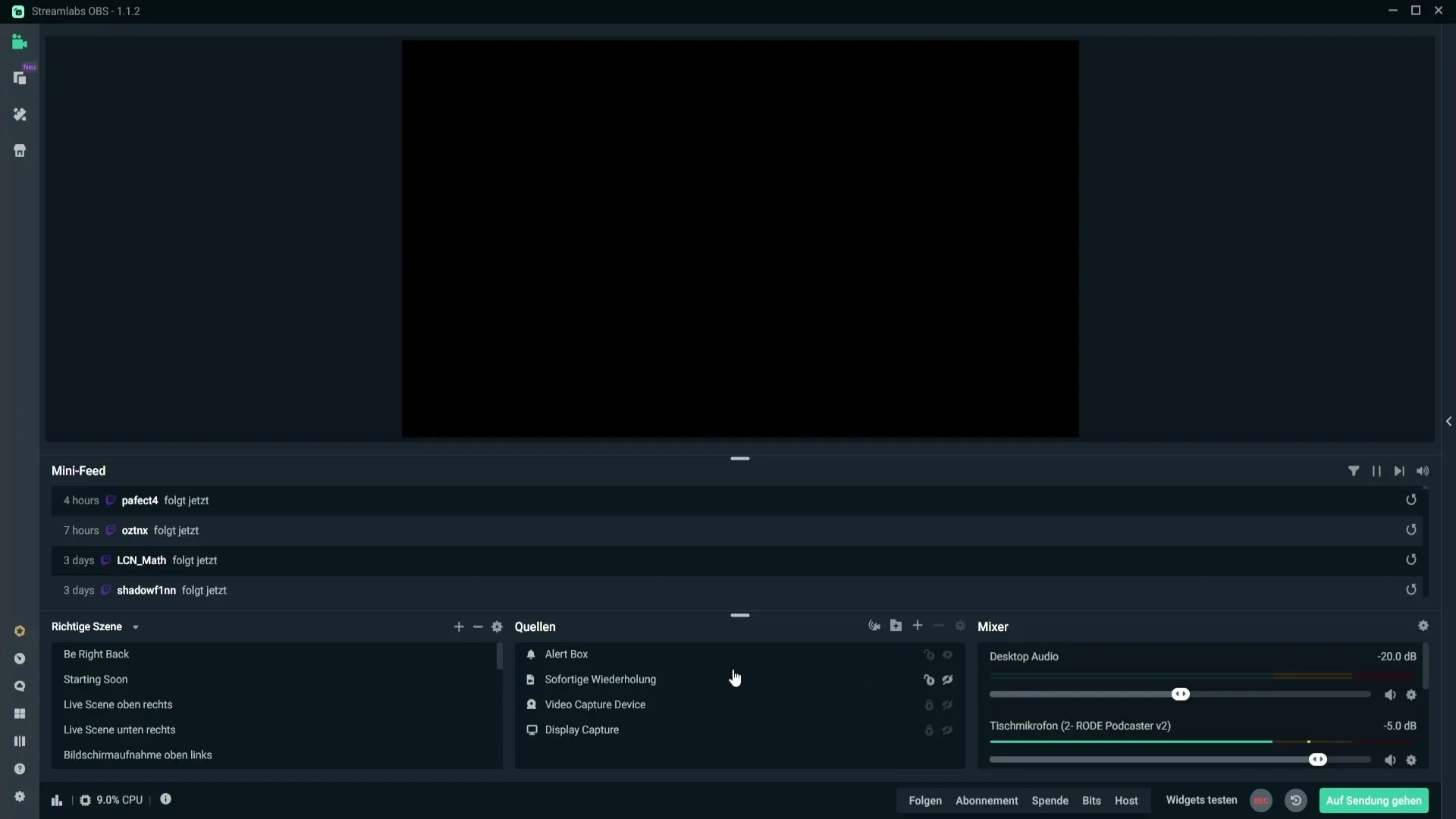
Logga in och anpassa språkinställningar
Öppna din webbläsare och gå till Streamlabs. Logga in om du inte redan är inloggad. För att bättre förstå användargränssnittet rekommenderar jag att du ställer in språket på tyska i inställningarna.
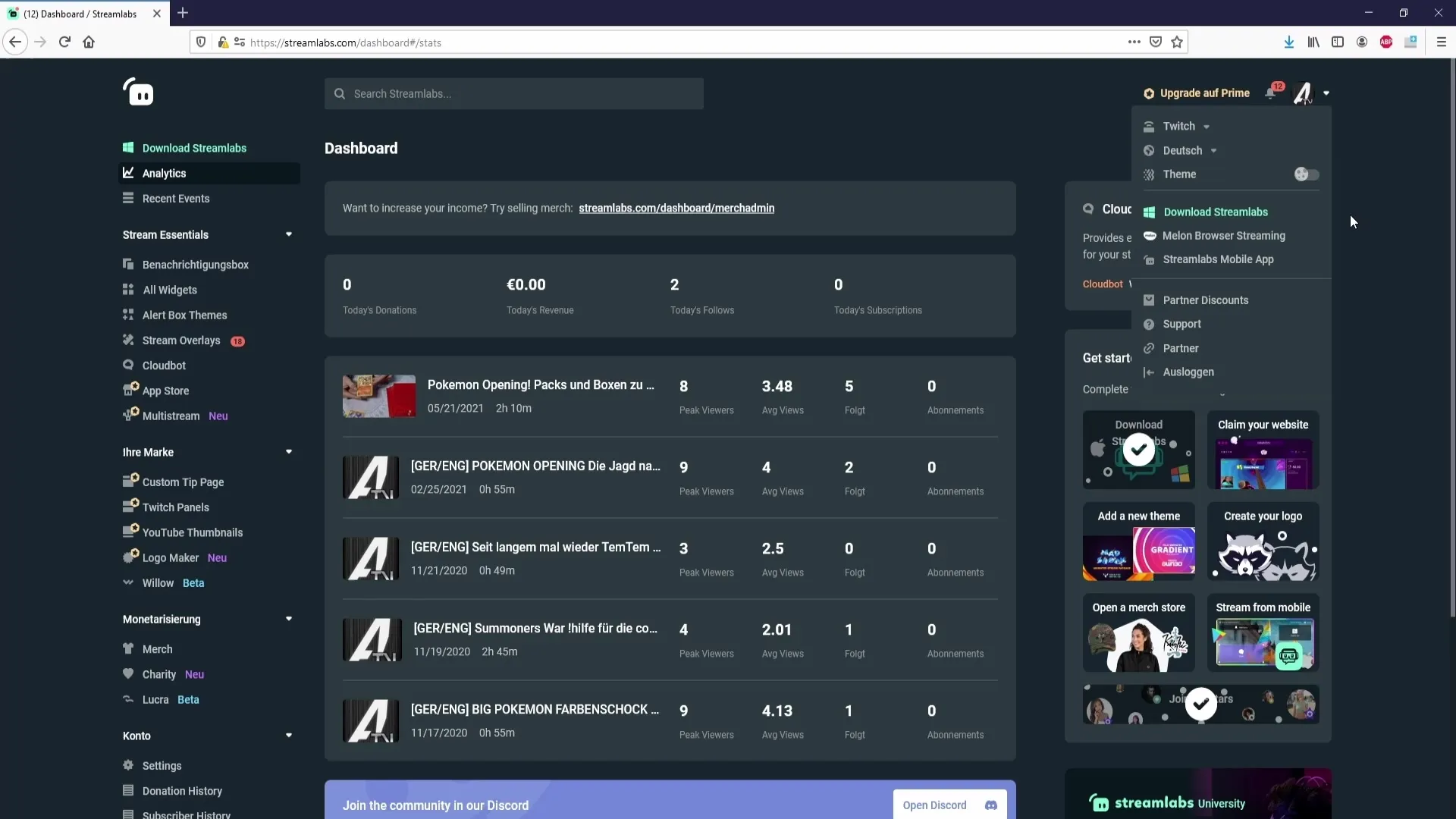
Ställ in alert-variationer
Navigera nu till notifikationsinställningarna. Här hittar du möjligheten att ställa in specifika alerts som följande, donationer eller abonnemangsvarianter. Scrolla ner och hitta området "Öppna Alert Variationer".
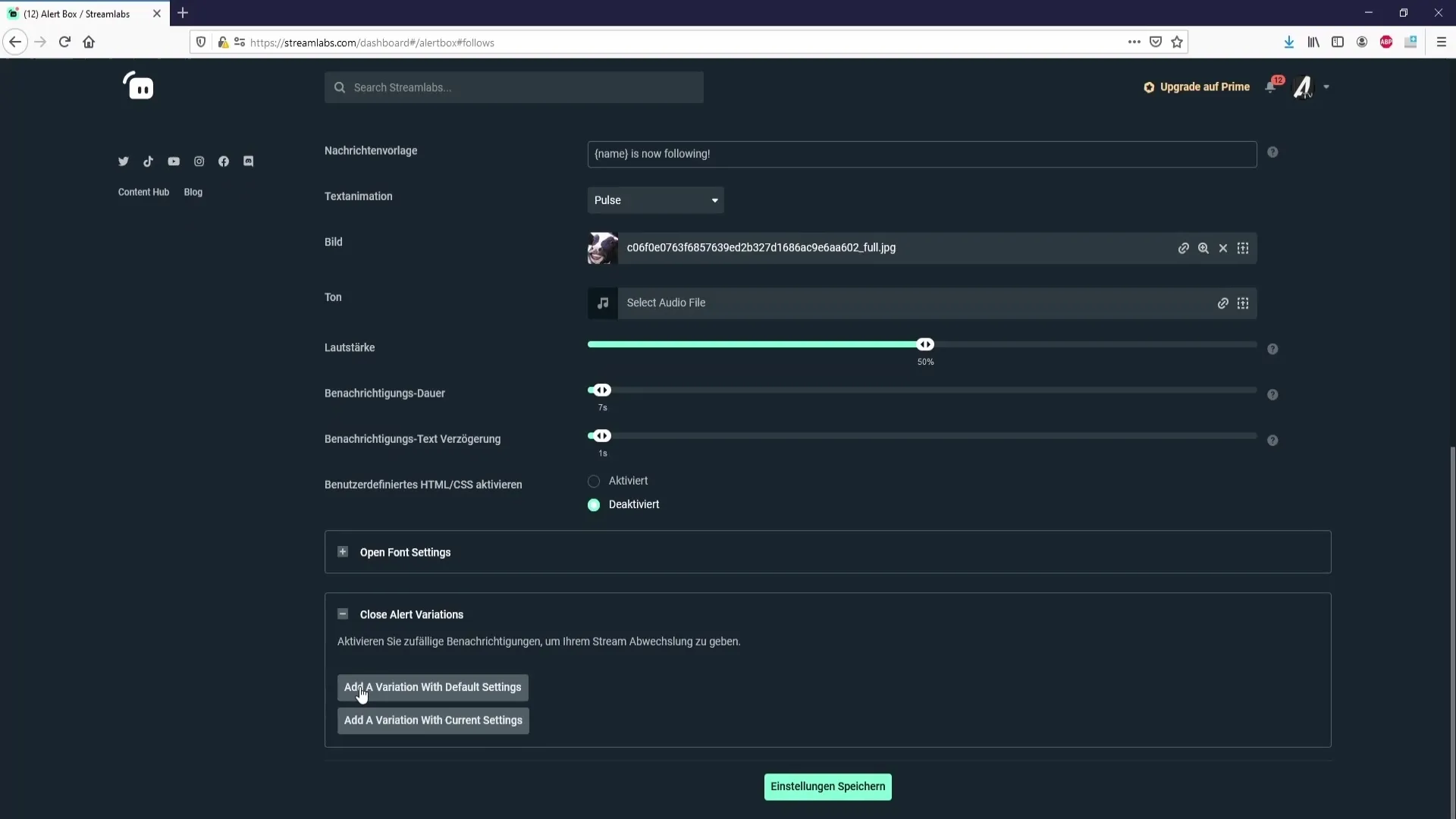
Skapa variationer med standard- eller aktuella inställningar
I denna avsnitt kan du välja om du vill skapa en variant med standard- eller aktuella inställningar. Om du väljer de aktuella inställningarna slipper du att justera ljudstyrka och notifikationstid, eftersom dessa redan kommer att tillämpas.
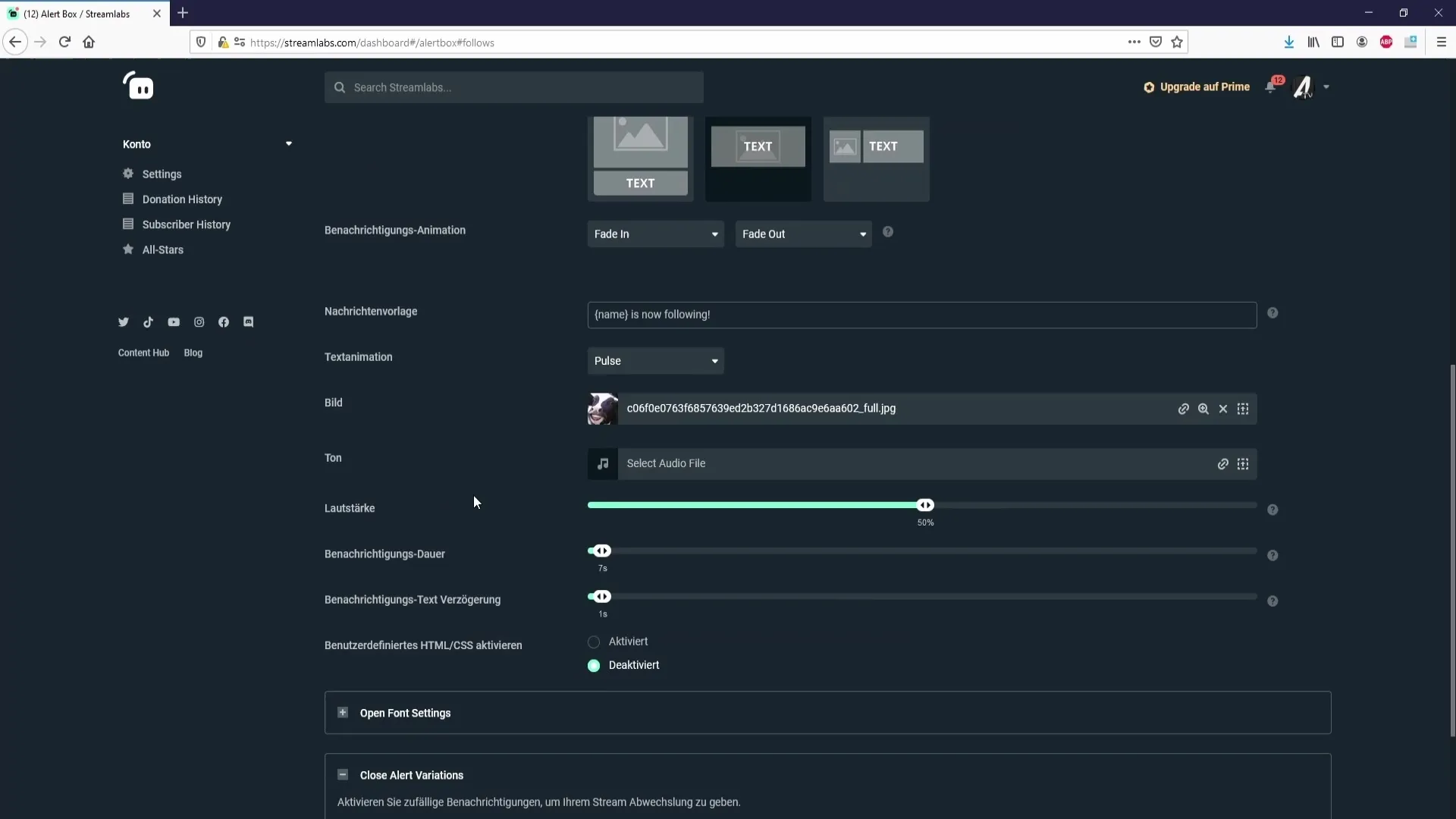
Ändra inställningar och spara variationen
Ge din nya variation ett namn och ange hur ofta den ska visas – t.ex. "ofta" för en hög frekvens. När du har gjort alla önskade inställningar klickar du på "Spara" för att säkra variationen.
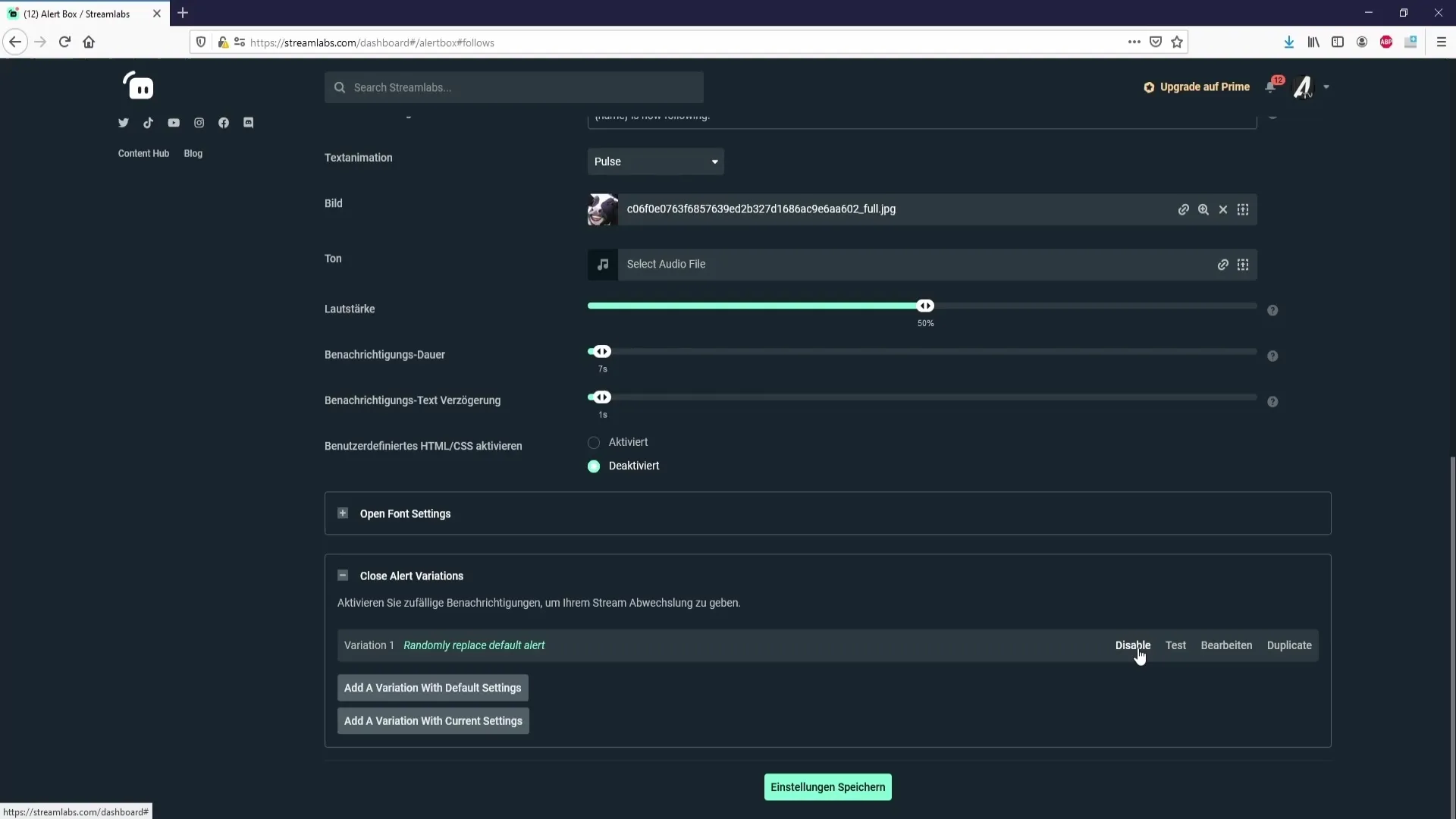
Testa alert-variationerna
För att kontrollera alert-variationerna kan du använda testfunktionen. När du klickar på "Test" visas en test-alert i Streamlabs OBS – se till att alert-rutan är integrerad.
Redigera och duplicera variationer
Om du vill justera en befintlig variation kan du enkelt redigera den eller även duplicera den för att skapa en ny variation baserad på inställningarna för den tidigare.
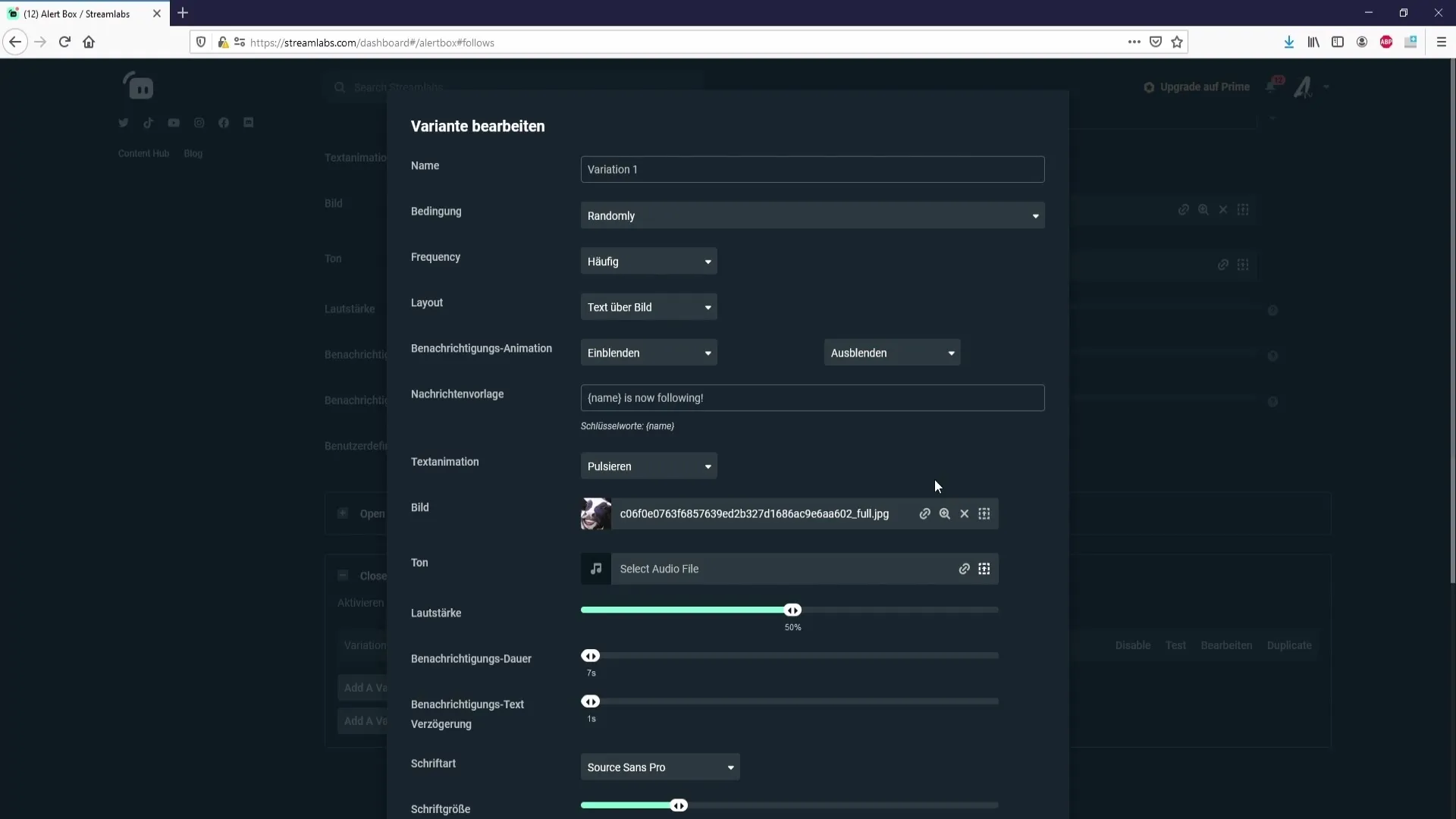
Ställ in alerts för bits
Om du vill skapa variationer för bits, gå till alert-inställningarna och välj "Bits". Här kan du lägga till en ny alarmkonfiguration. Ställ in minimibeloppet, t.ex. 100 bits, för att aktivera alerten.
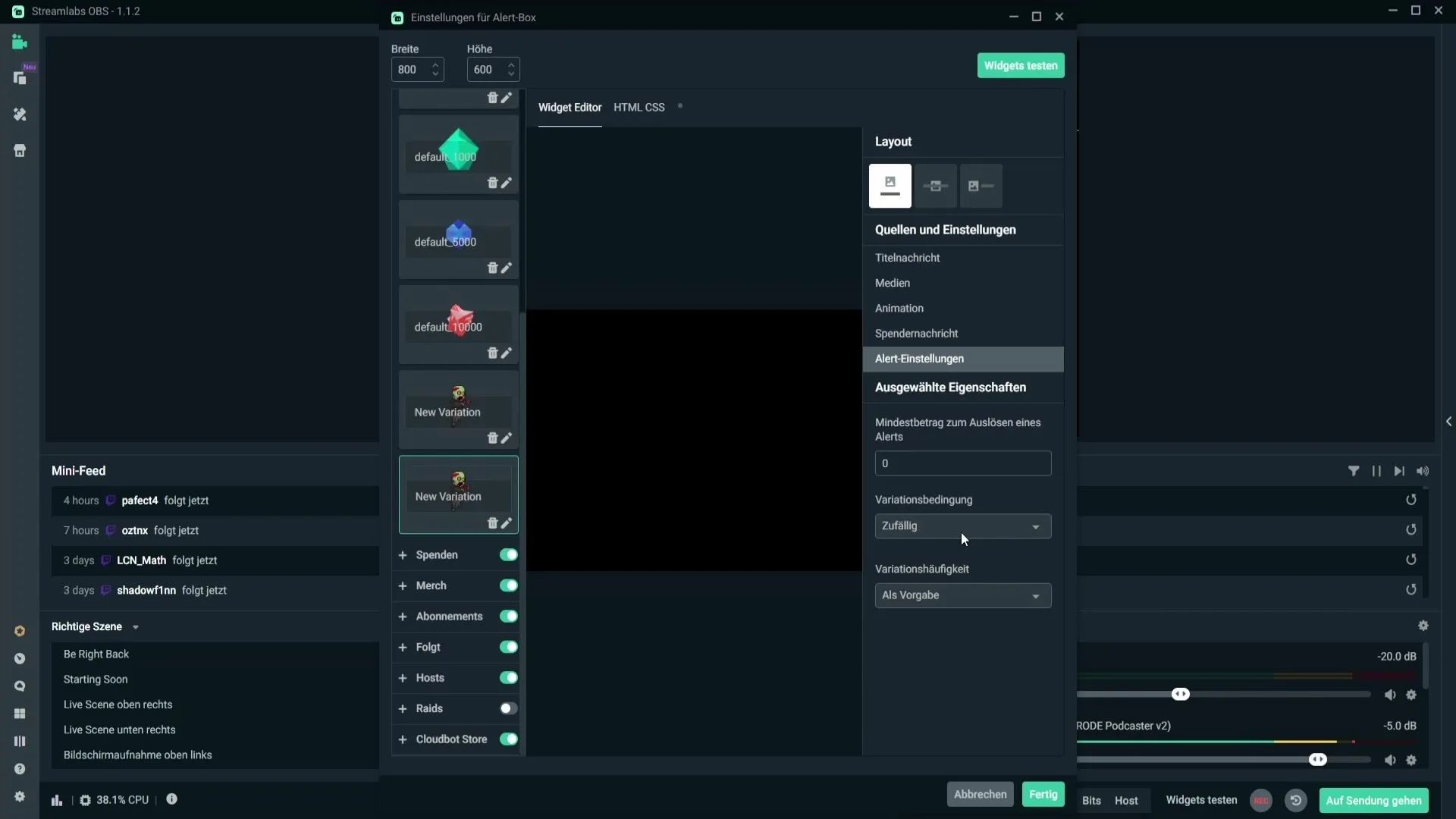
Konfigurera alerts för donationer
För donationer fungerar det på liknande sätt. Lägg till en ny alert-variant och ange minst villkoret, t.ex. minst 5 euro, för att alerten ska visas.
Sammanfattning – Skapa alert-variationer i Streamlabs OBS
Genom att skapa alert-variationer i Streamlabs OBS ger du nytt liv till dina Streams. Genom varierande notifikationer ser du till att dina tittare alltid är spända på vad som kommer härnäst. Med stegen i denna guide kan du utforma alerts efter dina föreställningar och därigenom öka tittarengagemanget.
FAQ
Hur skapar jag min första alert-variant?Du kan skapa en alert-variant direkt i Streamlabs OBS under egenskaperna för alert-rutan eller via Streamlabs-webbplatsen.
Kan jag ställa in olika ljud för olika alerts?Ja, du kan välja olika ljud och visuella inställningar för varje alert-variation.
Hur många variationer kan jag skapa?Det finns ingen fast övre gräns för antalet variationer; du kan skapa så många du vill för att skapa variation.
Vad händer om jag sparar en alert-variant?När du sparar en alert-variant blir den aktiv och kan testas så snart du använder testfunktionen i Streamlabs.


